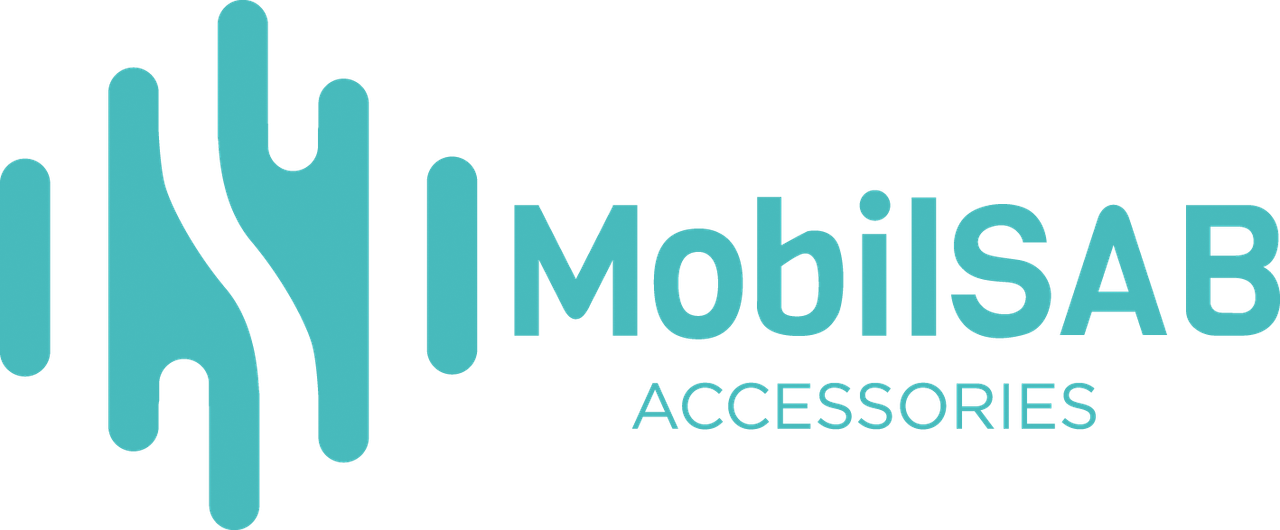В цій статті на прикладі Смарт Розетки WiFI Smart Power Plug LDNIO SCW1050 розглянемо покрокову інструкцію підключення до додатку Smart Life, що дає змогу, завдяки вбудованому Wi-Fi модулю, керувати підключеними пристроями через ваш смартфон, де б ви не знаходились.
У сучасному світі, де технології з кожним днем стають все більш розумними та інноваційними, Smart Power Plug LDNIO SCW1050 відкриває нові можливості для вашого дому чи офісу. Це не просто розетка – це місток
до світу "розумної" техніки, який дозволяє вам контролювати ваші пристрої, де б ви не були.
Крок 1: Отже для початку шукаємо додаток Smart Life (він, до речі безкоштовний) у app store чи іншому магазині або просто відскануйте QR код нижче.

Крок 2: Реєстрація або вхід
Після завантаження програми увійдіть в інтерфейс входу/реєстрації. Натисніть «Зареєструватися», щоб створити обліковий запис, ввівши адресу електронної пошти, щоб отримати код підтвердження, і «Установити пароль», щоб успішно зареєструватися. Виберіть «Увійти», якщо у вас уже є обліковий запис Smart Life.
Крок 3: Підключіться за допомогою мобільного телефону
Крок 3: Підключіться за допомогою мобільного телефону
Режим підключення WIFI
1. Увімкніть смартфон і переконайтеся, що він успішно підключається до домашньої мережі Wi-Fi 2,4 ГГц.
2. Швидко натисніть кнопку ON/OFF 3 рази поспіль ( пропустіть цей крок, якщо індикатор блимає автоматично ). Переконайтеся, що червоний індикатор блимає швидко [2/с].
Примітка: Розетка запрограмована, щоб індикатор автоматично швидко блимав до того, як він був випущений з заводу. Цей крок можна пропустити, якщо червоний світловий індикатор не горить і не блимає сам.
3. Відкрийте APP, натисніть «+» і перейдіть до «Додати пристрій».
4.. Виберіть «Електрика» – «Socket (WI-FI)».
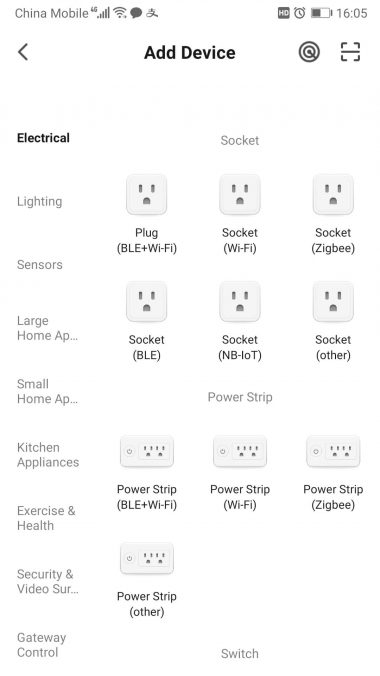
5. Натисніть «Далі» та натисніть «Швидко моргати»
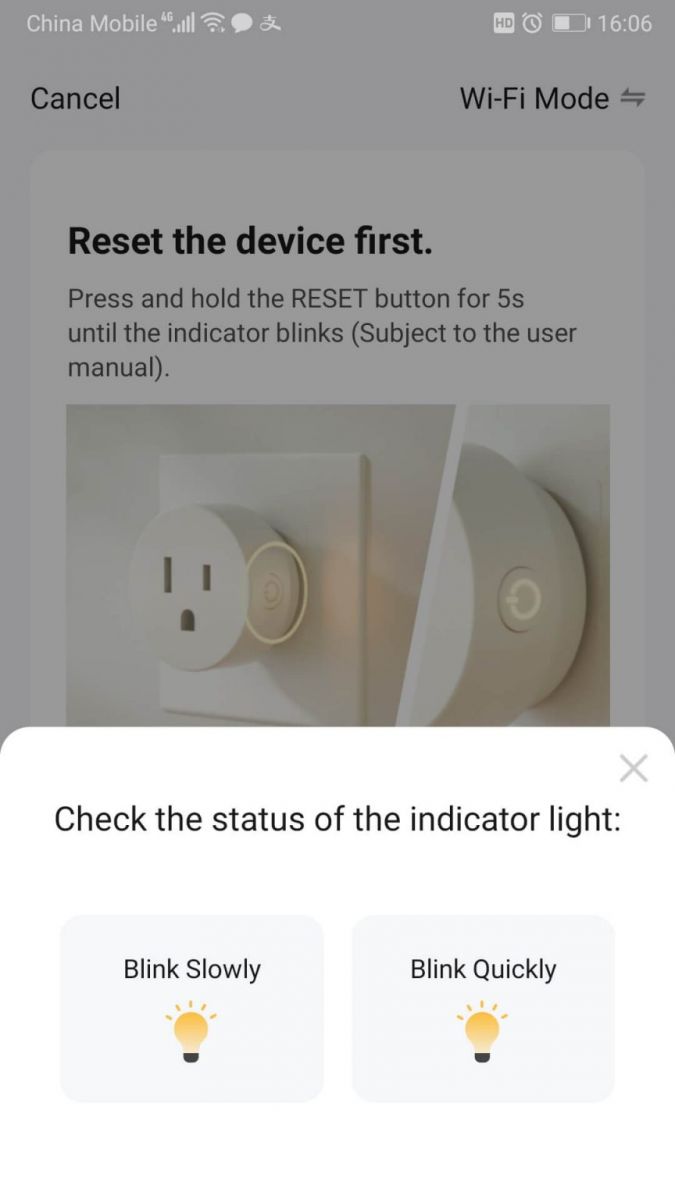 6. Введіть пароль Wi-Fi і натисніть «Далі»
6. Введіть пароль Wi-Fi і натисніть «Далі»
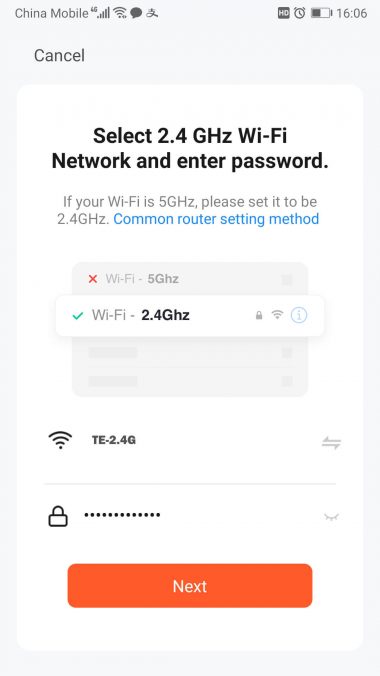
7. Додавання пристрою…
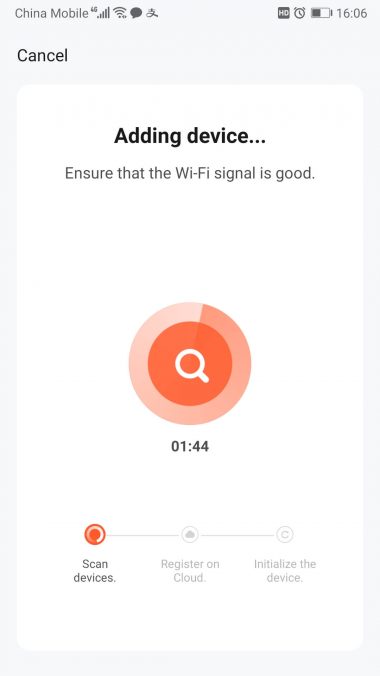
8. Додано успішно. Натисніть «», щоб перейменувати, або просто залиште його ім’ям за замовчуванням і натисніть «Готово», щоб завершити
Примітка. Якщо індикатор світиться червоним, це означає, що пристрій не підключено до мережі. Якщо індикатор горить білим, це означає, що пристрій успішно підключено до мережі.
* Відключіть/вимкніть Bluetooth у режимі Wi-Fi! *
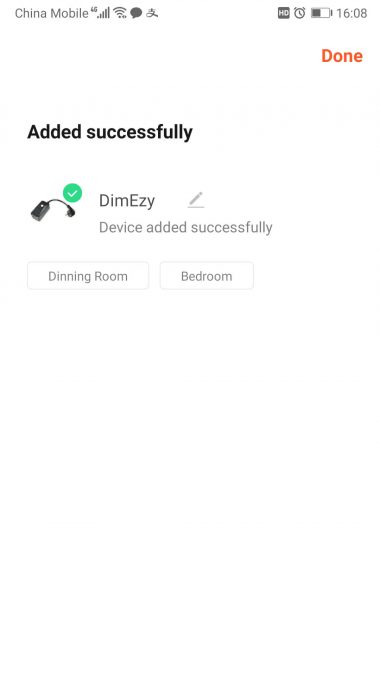
Bluetooth додано вручну
1. Увімкніть Bluetooth і Wi-Fi на смартфоні та переконайтеся, що ваш смартфон успішно підключився до домашнього Wi-Fi 2,4 ГГц.
2. Швидко натисніть кнопку ON/OFF 3 рази поспіль (пропустіть цей крок, якщо індикатор блимає автоматично). Переконайтеся, що червоний індикатор блимає швидко [2/с].
Примітка: Розетка запрогамована, щоб індикатор автоматично швидко блимав до того, як він був випущений з заводу. Цей крок можна пропустити, якщо червоний світловий індикатор не горить і не блимає сам.
3. Відкрийте APP, натисніть «+», і «Пристрої» з’являться автоматично,
потім натисніть «перейти до додавання»
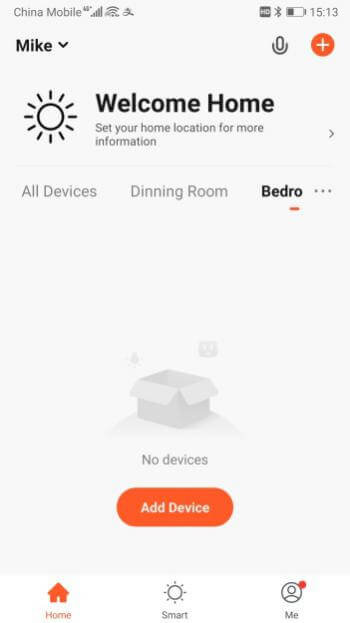
4. Виберіть свою мережу та введіть пароль.
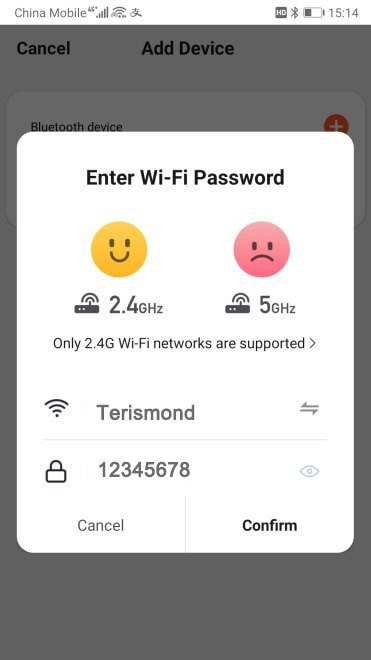
5. Підключення…
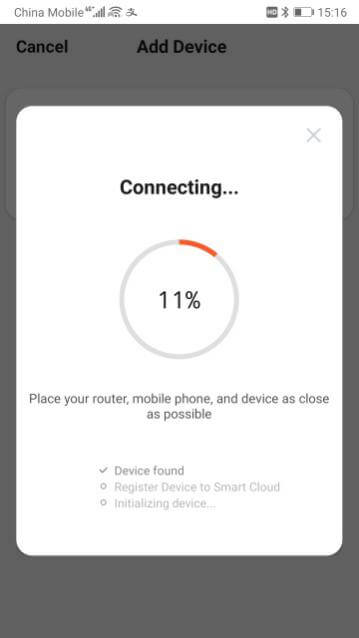
6. Успішно додано. Натисніть "Олівець", щоб перейменувати, або просто залиште його ім’ям за замовчуванням і натисніть «Готово», щоб завершити
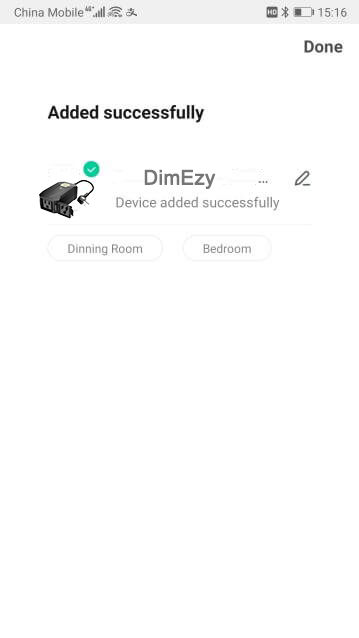
Примітка. Якщо індикатор світиться червоним, це означає, що пристрій не підключено до мережі. Якщо індикатор горить білим, це означає, що пристрій успішно підключено до мережі.
Надіємось ця стаття буде корисною. Підписуйтесь на наш телеграм, щоб бути в курсі https://t.me/mobilSABaccessories